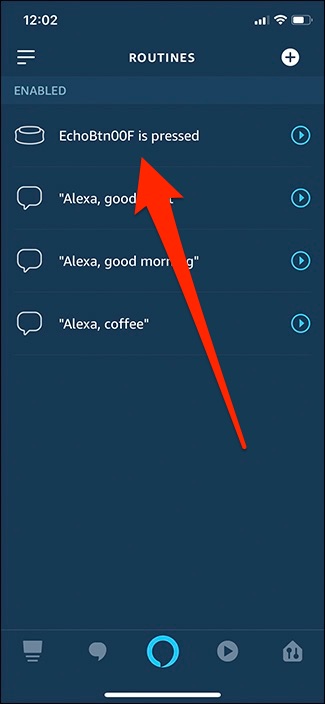Använd dina Echo-knappar för att styra smarta hem-enheter
Echo-knappar har funnits tillgängliga en tid, men det var först nyligen som Amazon introducerade möjligheten att använda dem för att styra dina enheter i det smarta hemmet. Med den här nya funktionen kan du nu tilldela rutiner till dina Echo-knappar. Detta innebär att du kan hantera flera smarta hemenheter med en enda knapptryckning. I den här guiden visar vi dig hur du konfigurerar allt.
Innan vi börjar, förutsätter vi att dina Echo-knappar redan är i drift. Om de inte är parkopplade med din Echo-enhet, har vi en guide som leder dig genom den processen.
För att koppla en Echo-knapp till en uppgift i det smarta hemmet, behöver du skapa en Alexa-rutin. Om du inte är bekant med rutiner, har vi en hjälpsam guide som visar dig hur du ställer in dem. Du kommer att följa samma steg när du integrerar din Echo-knapp, med en liten skillnad.
Från Alexa-appens startsida, börja med att klicka på menyikonen uppe i det vänstra hörnet av skärmen.
Välj ”Rutiner” från menyn som dyker upp.
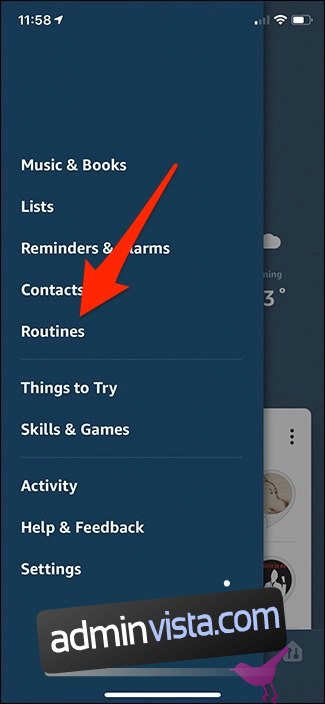
Klicka på knappen ”+” i det övre högra hörnet för att skapa en ny rutin. Det är tyvärr inte möjligt att redigera en befintlig rutin för att lägga till din Echo-knapp.
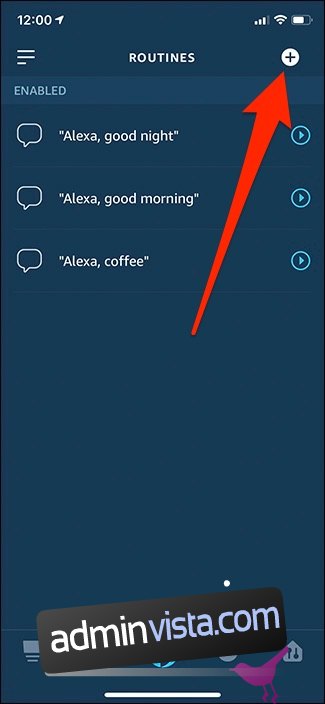
Välj ”När detta händer” som det första steget.
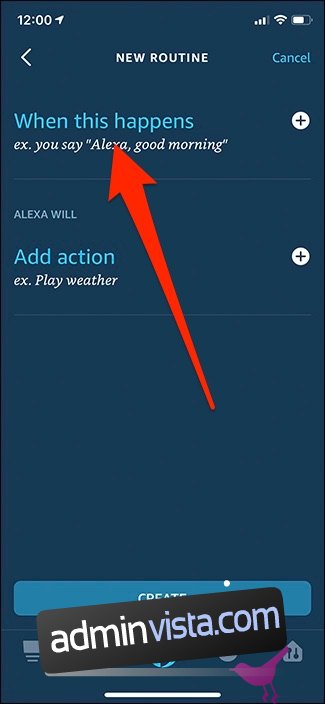
Tryck på alternativet ”Echo-knapp”.
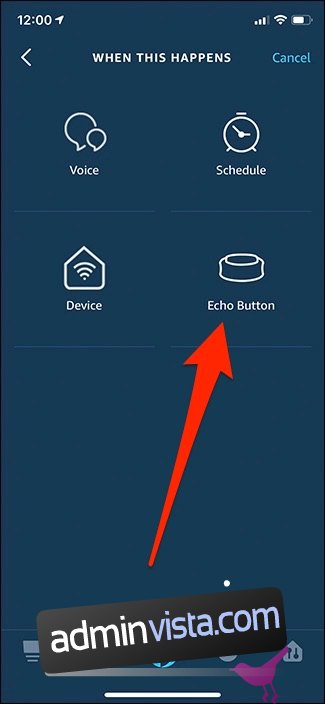
Tryck på din Echo-knapp och klicka sedan på ”Lägg till” längst ner i appen.
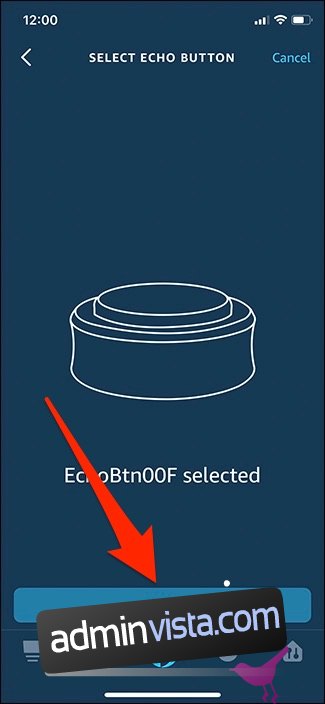
Därefter väljer du vad som ska hända när du trycker på din Echo-knapp. Klicka på alternativet ”Lägg till åtgärd”.
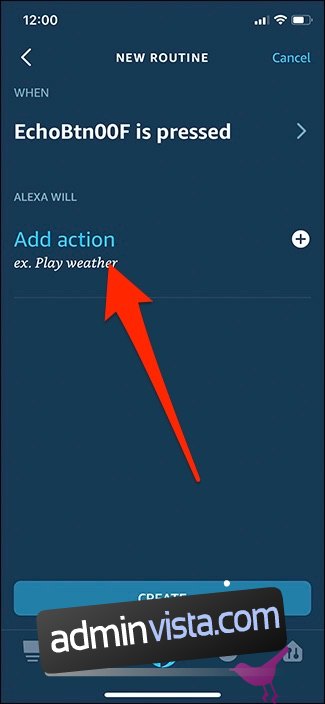
Du kan styra många olika saker med Echo-knappen, även uppgifter som inte är relaterade till smarta hem. I den här guiden fokuserar vi på smarta hem, så tryck på ”Smart Home” i listan med alternativ.
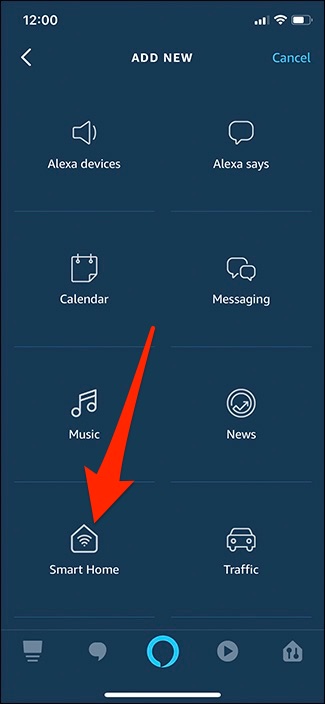
Du kan välja att styra en enskild enhet, flera enheter samtidigt, eller en särskild scen som du har konfigurerat.
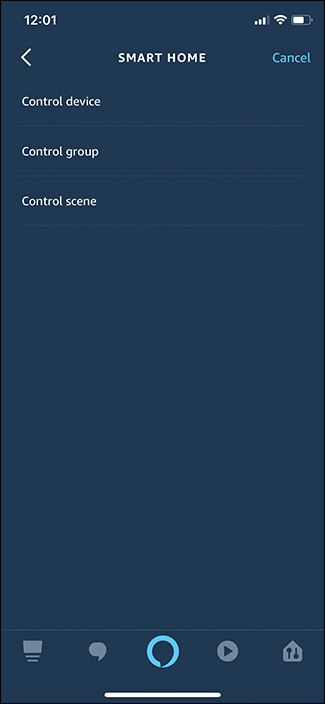
Jag vill kunna stänga av hela mitt underhållningssystem genom att trycka på Echo-knappen, så jag väljer den ”TV”-scen som jag tidigare skapade med min Logitech Harmony Hub.
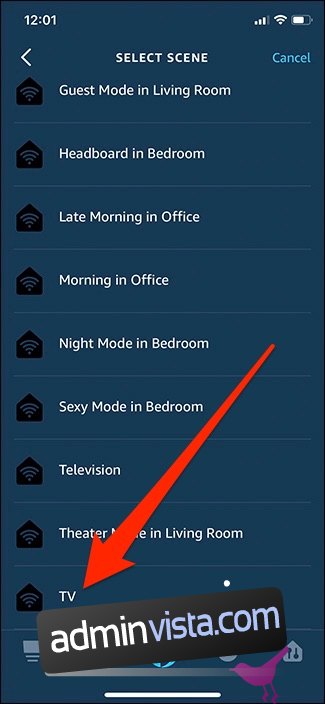
Välj vad du vill att Echo-knappen ska utföra när den trycks ned. I det här fallet vill jag att den ska stänga av mitt underhållningssystem. Så jag trycker för att välja ”Av” på strömbrytaren.
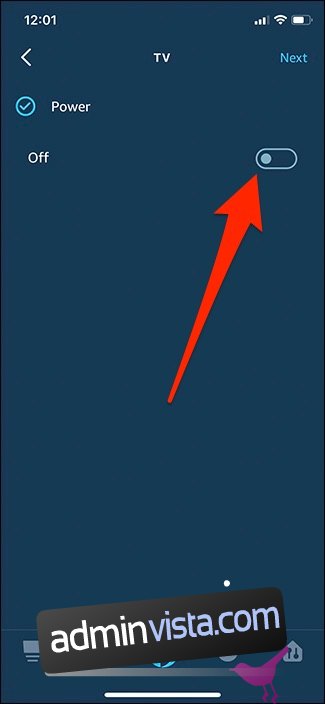
Efter det kan jag lägga till ytterligare en åtgärd om jag önskar, men jag är nöjd med det här. Klicka på ”Skapa” längst ner när allt är klart.
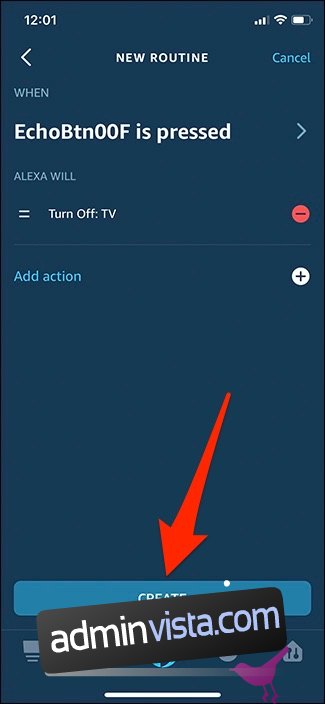
Din nya Echo Button-styrda Alexa Routine visas nu i listan över dina befintliga rutiner och är redo att användas!